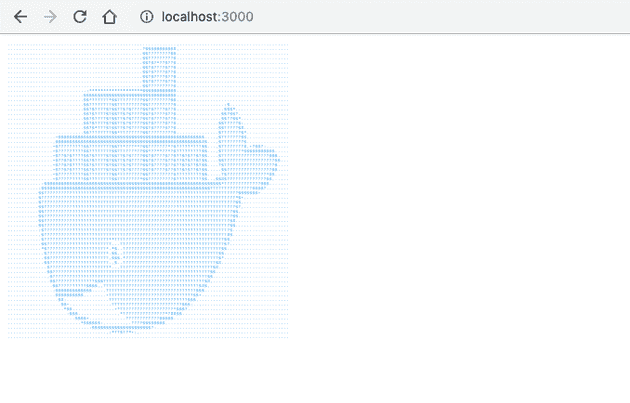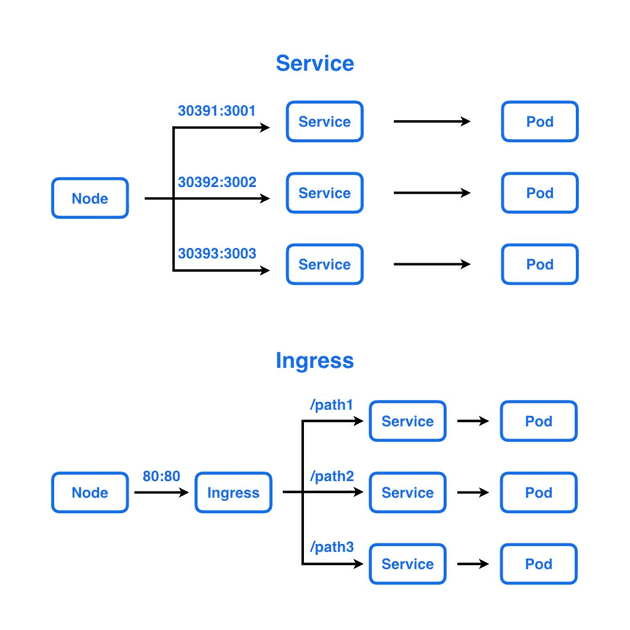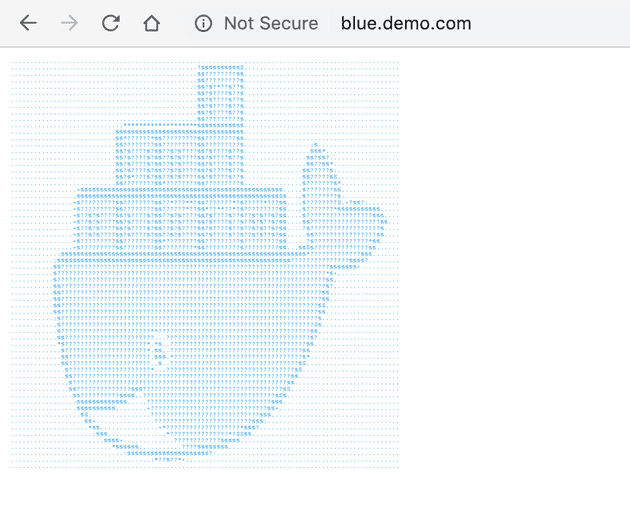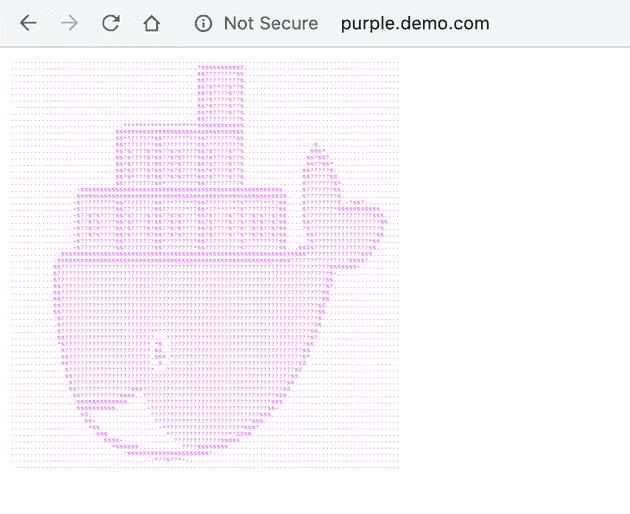Kubernetes(K8S)是一個可以幫助我們管理微服務(microservices)的系統,他可以自動化地部署及管理多台機器上的多個容器(Container)。簡單來說,他可以做到:
- 同時部署多個容器到多台機器上(Deployment)
- 服務的乘載量有變化時,可以對容器做自動擴展(Scaling)
- 管理多個容器的狀態,自動偵測並重啟故障的容器(Management)
系列文目錄
在系列文的上一篇文章中,我們了解了構成 Kubernetes 的四個重要元素:Pod、Node、Master、Cluster,並安裝好了我們要實際動手玩 Kubernetes 前需要的套件與工具。接下來在這篇文章中,我們會透過例子來實際建立那些在 Kubernetes 中常見的元件們。
如何建立一個 Pod
在基本運作與安裝中,我們下載好了我們需要的三個程式:Minikube、Virtual Box、Kubectl,接下來我們就可以來練習如何建立我們的第一個 Pod 了。
啟動 Minikube
下載完 minikube 之後,我們可以先透過
minikube瞧瞧所有 minikube 的指令,然後透過
minikube start就可以啟動 minikube。另外再補充五個常用的指令:
列出 minikube 的狀態
minikube status停止 minikube 運行
minikube stopssh 進入 minikube 中
minikube ssh查詢 minikube 對外的 ip
minikube ip透過 minikube 提供的瀏覽器 GUI 查看 Cluster 狀況
minikube dashboard準備 Pod 中運行的目標程式
在啟動 Minikube 後,在接下來我們要來選定一個要在我們 Pod 中運行的程式。我們要把這個程式打包成 Image 後上傳到 DockerHub 上,在這邊我們的目標範例程式是一個 Node.js 的 Web App,相關的程式碼可以在這個 Github Repo 上找到。
簡單來說,這個程式的邏輯就是會建立一個 Server 監聽在 3000 port,收到 request 進來後會渲染 docker.html 這個檔案,這時網頁上就會出現一隻可愛的小鯨魚。
你也可以試著自己透過 docker build -t 先建立好 docker image
docker build -t yourDockerAccount/yourDockerApp然後再透過 docker push 上傳到 Dockerhub
docker push yourDockerAccount/yourDockerApp:latest在這邊我已經把上面的 Node.js Web App 上傳到這個 Dockerhub Repo。
接下來我們就要正式來建立一個 Pod 了。
撰寫 Pod 的身分證
還記得我們在介紹 Kubernetes 時有提到,每個 Pod 都有一個身分證,也就是屬於這個 Pod 的 .yaml 檔。我們透過撰寫下面的這個 .yaml 檔就可以建立出 Pod。
kubernetes-demo.yaml
apiVersion: v1
kind: Pod
metadata:
name: kubernetes-demo-pod
labels:
app: demoApp
spec:
containers:
- name: kubernetes-demo-container
image: hcwxd/kubernetes-demo
ports:
- containerPort: 3000
apiVersion
- 該元件的版本號
kind
- 該元件是什麼屬性,常見有
Pod、Node、Service、Namespace、ReplicationController等
metadata
- name 指定該 Pod 的名稱
- labels
指定該 Pod 的標籤,這裡我們暫時幫它上標籤為
app: demoApp
spec
- container.name 指定運行出的 Container 的名稱
- container.image 指定 Container 要使用哪個 Image,這裡會從 DockerHub 上搜尋
- container.ports 指定該 Container 有哪些 port number 是允許外部資源存取
透過 kubectl 建立 Pod
有了身份證後,我們就可以透過 kubectl 指令來建立 Pod
kubectl create -f kubernetes-demo.yaml看到 pod/kubernetes-demo-pod created 的字樣就代表我們建立成功我們的第一個 Pod 了。我們可以再透過指令
kubectl get pods看到我們運行中的 Pod:
NAME READY STATUS RESTARTS AGE
kubernetes-demo-pod 1/1 Running 0 60s連線到我們 Pod 的服務資源
建立好我們的 Pod 之後,打開瀏覽器的 localhost:3000 我們會發現怎麼什麼都看不到。這是因為在 Pod 中所指定的 port,跟我們本機端的 port 是不相通的。因此,我們必須還要透過 kubectl port-forward,把我們兩端的 port 做 mapping。
kubectl port-forward kubernetes-demo-pod 3000:3000做好 mapping 後,再打開瀏覽器的 localhost:3000 ,我們就可以迎接一隻可愛的小鯨魚囉!
Kubernetes 進階三元件
了解完如何從無到有建立一個 Kubernetes Cluster 並產生一個 Pod 後,接下來我們要認識在現實應用中,我們還會搭配到哪些 Kubernetes 的進階元件。其中最重要的三個進階元件就是:Service、Ingress、Deployment。
Service
還記得上面提到我們在連線到一個 Pod 的服務資源時,會使用到 port-forward 的指令。但如果我們有多個 Pods 想要同時被連線時,我們就可以用到 Service 這個進階元件。簡單來說,Service 就是 Kubernetes 中用來定義「一群 Pod 要如何被連線及存取」的元件。
要建立一個 Service,一樣要撰寫屬於他的身分證。
service.yaml
apiVersion: v1
kind: Service
metadata:
name: my-service
spec:
selector:
app: demoApp
type: NodePort
ports:
- protocol: TCP
port: 3001
targetPort: 3000
nodePort: 30390apiVersion
- 該元件的版本號
kind
- 該元件是什麼屬性,常見有
Po``d、Node、Service、Namespace、ReplicationController等
metadata
- name 指定該 Pod 的名稱
spec
- selector
該 Service 的連線規則適用在哪一群 Pods,還記得我們在建立 Pod 的時候,會幫它上
label,這時就可以透過app: demoApp,去找到那群 label 的 app 屬性是demoApp的 Pods 們 - ports - targetPort 指定我們 Pod 上允許外部資源存取 Port Number - port 指定我們 Pod 上的 targetPort 要 mapping 到 Service 中 ClusterIP 中的哪個 port - nodePort 指定我們 Pod 上的 targetPort 要 mapping 到 Node 上的哪個 port
接下來我們先重新建立我們的 Pod
kubectl create -f kubernetes-demo.yaml接下來我們透過 service.yaml 來建立我們的 Service 元件
kubectl create -f service.yaml然後我們可以透過
kubectl get services取得我們新建立 Service 的資料
NAME TYPE CLUSTER-IP EXTERNAL-IP PORT(S) AGE
my-service NodePort 10.110.237.205 <none> 3001:30391/TCP 60s有了建立好的 Service 後,我們可以透過兩種方式連線我們的 Pod 的服務資源。首先,要從外部連線到我們的 Pod 資源服務,我們必須要先有我們的 Kubernetes Cluster(在這邊是 minikube)對外開放的 IP。我們先透過指令
minikube ip得到我們 minikube 的 ip
192.168.99.100接著打開我們的瀏覽器,輸入上面的 ip 加上我們在 yaml 檔指定的 nodePort,在這邊是 192.168.99.100:``30390,就會得到我們的小鯨魚了。
而如果不從瀏覽器,而是直接從 minikube 裡面連線到我們的 Pod 則要先透過指令
minikube sshssh 進入我們的 minikube cluster,接著輸入指令
curl <CLUSTER-IP>:<port>其中 CLUSTER-IP 就是我們用 kubectl get services 得到我們 Service 的 IP,而 port 就是我們在 yaml 檔指定的 port,在這邊合起來就是 10.110.237.205:3001,於是我們
curl 10.110.237.205:3001就可以在 minikube 裡面得到我們的小鯨魚囉!
Deployment
了解了 Service 後,接下來要來暸解第二個進階元件:Deployment。今天當我們同時要把一個 Pod 做橫向擴展,也就是複製多個相同的 Pod 在 Cluster 中同時提供服務,並監控如果有 Pod 當機我們就要重新把它啟動時,如果我們要一個 Pod 一個 Pod 透過指令建立並監控是很花時間的。因此,我們可以透過 Deployment 這個特殊元件幫我們達成上述的要求。
同樣要建立一個 Deployment,要先撰寫屬於他的身分證。
deployment.yaml
apiVersion: apps/v1
kind: Deployment
metadata:
name: my-deployment
spec:
replicas: 3
template:
metadata:
labels:
app: demoApp
spec:
containers:
- name: kubernetes-demo-container
image: hcwxd/kubernetes-demo
ports:
- containerPort: 3000
selector:
matchLabels:
app: demoAppapiVersion
- 該元件的版本號
kind
- 該元件是什麼屬性,常見有
Pod、Node、Service、Namespace、ReplicationController等
metadata
- name 指定該 Pod 的名稱
spec
- replicas 指定要建立多少個相同的 Pod,在這邊給的數字是所謂的 Desire State,當 Cluster 運行時如果 Pod 數量低於此數字,Kubernetes 就會自動幫我們增加 pod,反之就會幫我們關掉 Pod
- template 指定這個 Deployment 建立的 Pod 們統一的設定,包括 metadata 以及這些 Pod 的 Containers,這邊我們就沿用之前建立 Pod 的設定
- selector 指定這個 Deployment 的規則要適用到哪些 Pod,在這邊就是指定我們在 template 中指定的 labels
接下來我們就可以透過指令
kubectl create -f deployment.yaml建立好我們的 Deployment,這時我們可以查看我們的 Deployment 有沒有被建立好
kubectl get deploy
NAME READY UP-TO-DATE AVAILABLE AGE
my-deployment 3/3 3 3 60s接著我們在看 Pod 們有沒有乖乖按照 Deployment 建立
kubectl get pods
NAME READY STATUS RESTARTS AGE
my-deployment-5454f687cd-bxjfz 1/1 Running 0 60s
my-deployment-5454f687cd-gszbr 1/1 Running 0 60s
my-deployment-5454f687cd-k6zfv 1/1 Running 0 60s
這邊我們可以看到三個 Pod 都被建立好了,我們就成功做到了 Pod 的橫向擴展。而除了 Pod 的橫向擴展外,Deployment 的另外一個好處就是可以幫我們做到無停機的系統升級(Zero Downtime Rollout)。也就是說,當我們要更新我們的 Pod 時,Kubernetes 並不會直接砍掉我們所有的 Pod,而是會建立新的 Pod,等新的 Pod 開始正常運行後,再來取代舊的 Pod。
舉例來說,假設我們現在想要更新我們 Pod 對外的 Port,我們可以先透過指令
kubectl edit deployments my-deployment接著我們會看到我們的 Yaml 檔
apiVersion: extensions/v1beta1
kind: Deployment
metadata:
annotations:
deployment.kubernetes.io/revision: "2"
creationTimestamp: "2019-04-26T04:18:26Z"
generation: 2
labels:
app: demoApp
name: my-deployment
namespace: default
resourceVersion: "328692"
selfLink: /apis/extensions/v1beta1/namespaces/default/deployments/my-deployment
uid: 56608fb5-67da-11e9-933f-08002789461f
spec:
progressDeadlineSeconds: 600
replicas: 3
revisionHistoryLimit: 10
selector:
matchLabels:
app: demoApp
strategy:
rollingUpdate:
maxSurge: 25%
maxUnavailable: 25%
type: RollingUpdate
template:
metadata:
creationTimestamp: null
labels:
app: demoApp
spec:
containers:
- image: hcwxd/kubernetes-demo
imagePullPolicy: Always
name: kubernetes-demo-container
ports:
- containerPort: 3000
protocol: TCP
resources: {}
terminationMessagePath: /dev/termination-log
terminationMessagePolicy: File
dnsPolicy: ClusterFirst
restartPolicy: Always
schedulerName: default-scheduler
securityContext: {}
terminationGracePeriodSeconds: 30我們把其中 containerPort: 3000 改成 3001 後儲存,Kubernetes 就會開始幫我們進行更新。這時我們繼續用指令 kubectl get pods 就會看到
NAME READY STATUS RESTARTS AGE
my-deployment-5454f687cd-bxjf 1/1 Running 0 60s
my-deployment-5454f687cd-gszb 1/1 Terminating 0 60s
my-deployment-5454f687cd-k6zf 1/1 Running 0 60s
my-deployment-78dc8dcb89-5927 0/1 ContainerCreating 0 1s
my-deployment-78dc8dcb89-dwtl 1/1 Running 0 5s
從上面可以看到,Kubernetes 會永遠保持有 3 個 Pods 在正常運作,如果有新的 Pod 還在 ContainerCreating 的階段時,他還不會關掉對應要被取代的 Pod。而在過一段時間我們輸入同樣指令可以看到
NAME READY STATUS RESTARTS AGE
my-deployment-5454f687cd-bxjf 1/1 Terminating 0 60s
my-deployment-5454f687cd-gszb 1/1 Terminating 0 60s
my-deployment-5454f687cd-k6zf 1/1 Terminating 0 60s
my-deployment-78dc8dcb89-5927 1/1 Running 0 11s
my-deployment-78dc8dcb89-7b7h 1/1 Running 0 7s
my-deployment-78dc8dcb89-dwtl 1/1 Running 0 15s我們三個新的 Pod 都被成功部署上去用來取代舊的 Pod 了,靠著這樣的機制,我們就可以確保系統在更新的時候不會有服務暫時無法使用的狀況。這時我們可以透過指令
kubectl rollout history deployment my-deployment看到我們目前更改過的版本
deployment.extensions/my-deployment
REVISION CHANGE-CAUSE
1 <none>
2 <none>從上面可以看出來,我們目前有兩個版本,如果我們發現版本 2 的程式有問題,想要先讓服務先恢復成版本 1 的程式(Rollback)時,我們還可以透過指令
kubectl rollout undo deploy my-deployment讓我們的 Pod 都恢復成版本 1。甚至之後如果版本變的較多後,我們也可以指定要 Rollback 到的版本
kubectl rollout undo deploy my-deployment --to-revision=2Ingress
了解完了 Service 跟 Deployment 後,接下來就輪到概念稍微複雜的 Ingress 元件了。 在上面有提到 Service 就是 Kubernetes 中用來定義「一群 Pod 要如何被連線及存取」的元件。 但在 Service 中,我們是將每個 Service 元件對外的 port number 跟 Node 上的 port number 做 mapping,這樣在我們的 Service 變多時,port number 以及分流規則的管理變得相當困難。
而 Ingress 可以透過 HTTP/HTTPS,在我們眾多的 Service 前搭建一個 reverse-proxy。這樣 Ingress 可以幫助我們統一一個對外的 port number,並且根據 hostname 或是 pathname 決定封包要轉發到哪個 Service 上,如同下圖的比較:
在 Kubernetes 中,Ingress 這項服務其實是由 Ingress Resources、Ingress Server、Ingress Controller 構成。其中 Ingress Resources 就是定義 Ingress 的身分證,而 Ingress Server 則是實體化用來接收 HTTP/HTTPS 連線的網路伺服器。但實際上,Ingress Server 有各式各樣的實作,就如同市面上的 Web Server 琳瑯滿目一樣。因此,Ingress Controller 就是一個可以把定義好的 Ingress Resources 設定轉換成特定 Ingress Server 實作的角色。
舉例來說,Kubernetes 由官方維護的兩種 Ingress Controller 就有 ingress-gce 跟 ingress-nginx,分別可以對應轉換成 GCE 與 Nginx。也有其他非官方在維護的 Controller,詳細的列表可見官網的 additional-controllers。
接下來我們要來試著建立一個 Ingress 物件去根據 hostname 轉發封包到不同的 Pod 上面。所以第一步,我們要用 Deployment 建立好幾個不同的 Pod。在這邊我們直接透過準備好的兩個 Image 來建立其中的 Container,blue-whale 這個 Image 裡的程式會監聽 3000 port 然後在瀏覽器上被存取時會吐出藍色的鯨魚,purple-whale 則會吐出紫色的鯨魚。
deployment.yaml
apiVersion: extensions/v1beta1
kind: Deployment
metadata:
name: blue-nginx
spec:
replicas: 2
template:
metadata:
labels:
app: blue-nginx
spec:
containers:
- name: nginx
image: hcwxd/blue-whale
ports:
- containerPort: 3000
---
apiVersion: extensions/v1beta1
kind: Deployment
metadata:
name: purple-nginx
spec:
replicas: 2
template:
metadata:
labels:
app: purple-nginx
spec:
containers:
- name: nginx
image: hcwxd/purple-whale
ports:
- containerPort: 3000接著我們就可以透過 kubectl create -f deployment.yaml 建立好我們的 Pod。
AME READY STATUS RESTARTS AGE
blue-nginx-6b68c797c7-28tkz 1/1 Running 0 60s
blue-nginx-6b68c797c7-8ww8l 1/1 Running 0 60s
purple-nginx-84854fd7c-8g4nl 1/1 Running 0 60s
purple-nginx-84854fd7c-tmrbs 1/1 Running 0 60s建立好了 Pod 們後,接下來我們就要建立這些 Pod 對外的各自 Service,在這邊我們會把各至 Container 上的 3000 port 全部都轉到 80 port 上。
service.yaml
apiVersion: v1
kind: Service
metadata:
name: blue-service
spec:
type: NodePort
selector:
app: blue-nginx
ports:
- protocol: TCP
port: 80
targetPort: 3000
---
apiVersion: v1
kind: Service
metadata:
name: purple-service
spec:
type: NodePort
selector:
app: purple-nginx
ports:
- protocol: TCP
port: 80
targetPort: 3000透過 kubectl create -f service.yaml 建立好我們的 Pod。
NAME TYPE CLUSTER-IP EXTERNAL-IP PORT(S)
blue-service NodePort 10.111.192.164 <none> 80:30492/TCP
purple-service NodePort 0.107.21.77 <none> 80:32086/TCP最後,我們就可以來建立我們的主角 Ingress 了!在這邊我們的 Ingress 只有很簡單的規則,他會把所有發送到 blue.demo.com 的封包交給 service blue-service 負責,而根據上面 service.yaml 的定義,他會再轉交給 blue-nginx 這個 Pod。而發送給 purple.demo.com 則會轉交給 purple-nginx。
在這邊,我們要先記得使用指令 minikube addons enable ingress 來啟用 minikube 的 ingress 功能。接著,我們就來撰寫 ingress 的身分證。
ingress.yaml
apiVersion: extensions/v1beta1
kind: Ingress
metadata:
name: web
spec:
rules:
- host: blue.demo.com
http:
paths:
- backend:
serviceName: blue-service
servicePort: 80
- host: purple.demo.com
http:
paths:
- backend:
serviceName: purple-service
servicePort: 80我們一樣透過 kubectl create -f ingress.yaml 來建立我們的 ingress 物件。並使用 kubectl get ingress 來查看我們的 ingress 狀況:
NAME HOSTS ADDRESS PORTS AGE
web blue.demo.com,purple.demo.com 10.0.2.15 80 60s接下來我們要來測試 ingress 有沒有乖乖幫我們轉發。因為我們的 Cluster 實際上對外的 ip 都是我們透過指令 minikube ip 會看到的 192.168.99.100,這樣我們要怎麼同時讓這個 ip 可以是我們設定規則中的 blue.demo.com 以及 purple.demo.com 呢?
因為我們知道在 DNS 解析網址時,會先查找本機上 /etc/hosts 後才會到其他 DNS Server 上尋找。所以我們可以透過一個小技巧,在本機上把 blue.demo.com 以及 purple.demo.com 都指向 192.168.99.100。透過指令
echo 192.168.99.100 blue.demo.com >> /etc/hosts
echo 192.168.99.100 purple.demo.com >> /etc/hosts或是透過 sudo vim /etc/hosts 手動加上這兩條規則,我們就成功搞定 DNS 可以來測試了。接下來我們打開瀏覽器,輸入 blue.demo.com 就可以得到熟悉的藍色小鯨魚
然後輸入 purple.demo.com 就可以得到紫色小鯨魚囉!
在實際建立過 Pod、Service、Deployment 還有 Ingress 後,在接下來的文章,我們要來介紹一個可以讓這個建立流程變得更簡單的工具,也就是 Kubernetes 中的 Package Manager:Helm!
☞ Kubernetes 基礎教學(三)Helm 介紹與建立 Chart
嗨,我是程維,目前在美國 Google 擔任軟體工程師。如果你對入門機器學習、深度學習、人工智慧和大語言模型有興趣,我目前在準備一系列入門的文章。歡迎在這個網頁表單輸入你的電子信箱,我會在寫好的第一時間將文章寄送給你。